Grave vídeo, áudio, jogabilidade e webcam para registrar facilmente momentos preciosos.
Guia completo para gravar áudio do sistema no Mac com/sem Soundflower
Gravar áudio do sistema no seu Mac é útil, desde criar tutoriais até capturar conteúdo de áudio on-line memorável. Este post fornecerá duas ferramentas diferentes para ajudar. O QuickTime, embora seja um aplicativo integrado, não suporta gravação de áudio do sistema no Mac, a menos que ferramentas como o Soundflower estejam instaladas. E uma ferramenta avançada, que não envolve extensões, também é apresentada no post. Leia este post e aprenda como gravar áudio do sistema em um Mac.
Lista de guias
Soluções integradas para gravação de áudio do sistema no Mac com QuickTime Uma maneira avançada de gravar áudio do sistema no Mac sem Soundflower Dicas para gravar áudio do sistema no Mac para obter melhores efeitos Perguntas frequentes sobre gravação de áudio do sistema no MacSoluções integradas para gravação de áudio do sistema no Mac com QuickTime
Quando se trata de gravar áudio do sistema no seu Mac, o QuickTime Player, um aplicativo integrado, pode ser sua solução. Ele é simples de usar e fornece recursos decentes de gravação de áudio, desde que você tenha instalado o Soundflower.
Passo 1Quando você tiver instalado o Soundflower no Mac, vá para "Preferências do Sistema". Clique no botão "Som". Na aba "Saída", selecione "Soundflower (2ch)" como o dispositivo de saída de som.
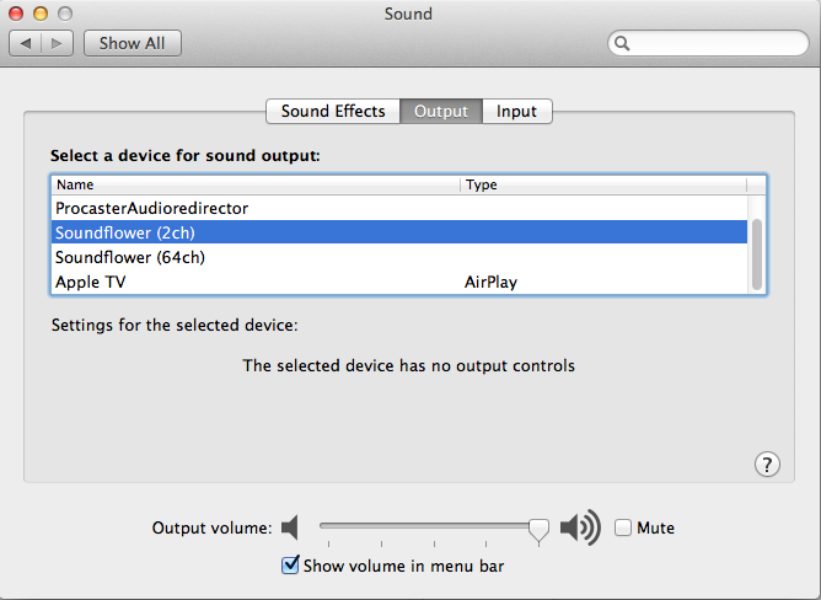
Passo 2Abra o QuickTime Player na pasta "Aplicativos" ou pesquise-o usando o Spotlight (pressione "Command" e "Espaço" e comece a digitar "QuickTime Player"). No menu do QuickTime Player, clique em "Arquivo" e selecione "Nova gravação de áudio".

etapa 3Clique na pequena seta ao lado do botão "Record" para acessar as opções de entrada de áudio. Aqui, você pode verificar se seu dispositivo de saída é "Soundflower (2ch)".
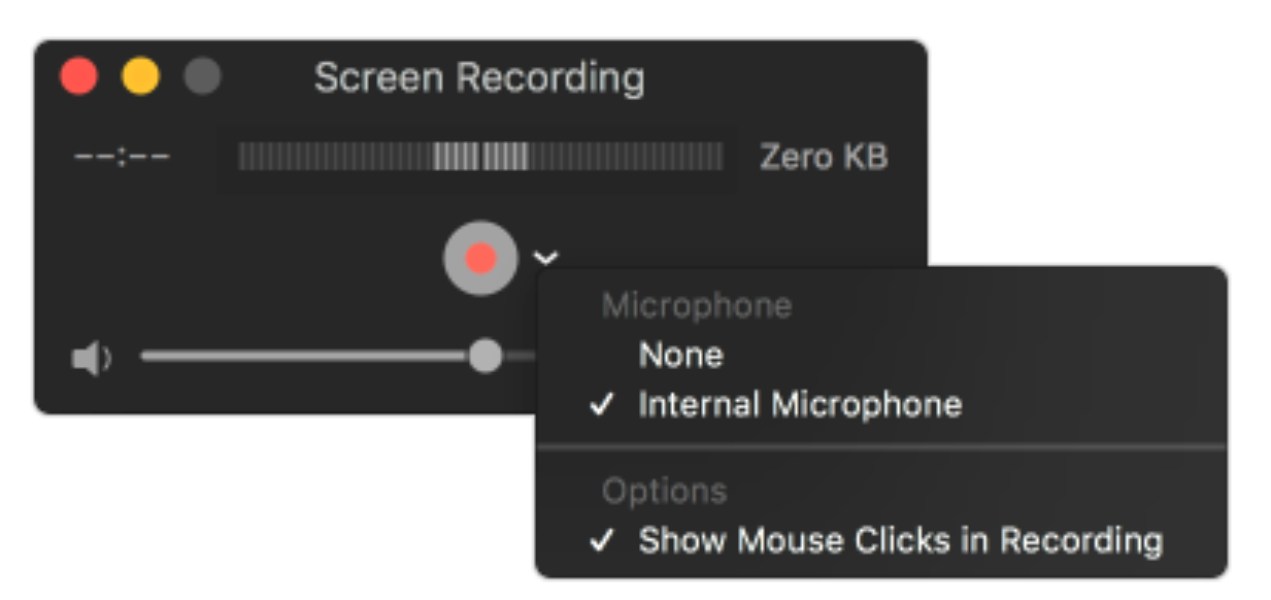
Passo 4Clique no botão "record" para começar a gravar o áudio do sistema. Reproduza o áudio ou os sons do sistema que você deseja gravar. Clique no botão "Stop" quando terminar.
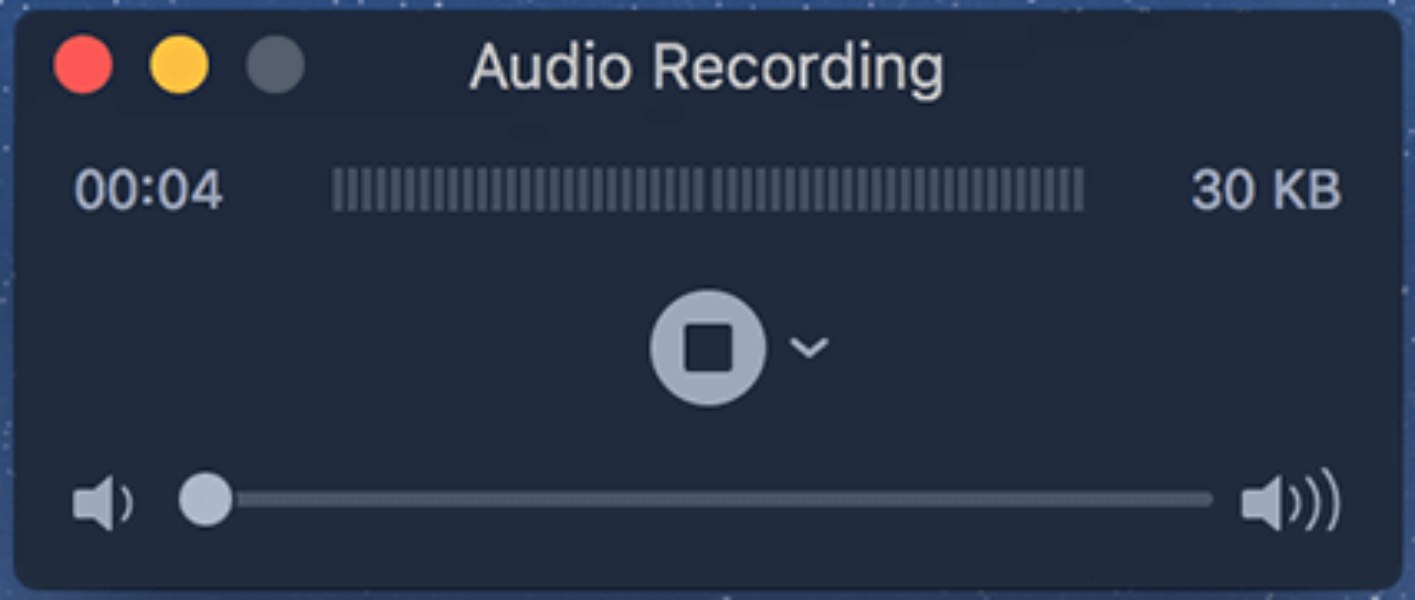
Etapa 5Após parar a gravação, você pode revisá-la. Se estiver satisfeito, vá em "Arquivo" e clique no botão "Salvar". Dê um nome ao seu arquivo, selecione o destino e pronto, você terminou de gravar o áudio do sistema no seu Mac.
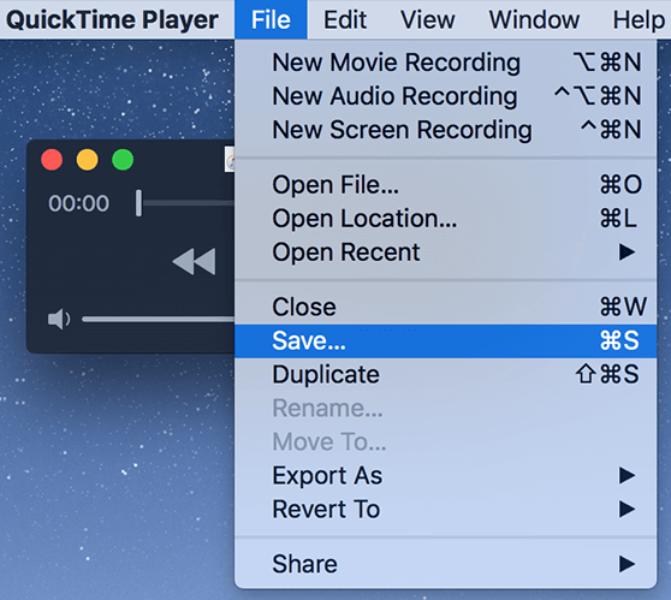
Enquanto O QuickTime Player é uma solução simples e gratuita, ele envolve o Soundflower para gravar áudio do sistema no seu Mac. Aqui está uma maneira mais fácil para você na parte seguinte.
Uma maneira avançada de gravar áudio do sistema no Mac com edição
Gravador de tela é o melhor para você, pois é equipado com várias ferramentas. Ao mesmo tempo em que é capaz de gravar áudio do sistema no Mac sem nenhuma extensão, ele também fornece alta qualidade de gravação e suporta muitos formatos. Além disso, ele fornece aprimoramento de áudio e cancelamento de ruído para manter o áudio gravado claro.

Grave áudio com teclas de atalho personalizadas para iniciar/pausar/parar seu processo.
Função de aprimoramento de áudio e cancelamento de ruído para manter a saída de alta qualidade.
Forneça vários formatos, de MP3 a WAV, para atender às suas necessidades.
Grave áudio com alta qualidade, com taxa de amostragem de 48.000 Hz a taxa de bits de 320 kbps.
100% Seguro
100% Seguro
Passo 1Clique no botão "Audio Recorder". Antes de começar, clique no botão "Recording settings" e no botão "Sound settings" para escolher o local para salvar, definir teclas de atalho, ajustar as configurações de volume e assim por diante.
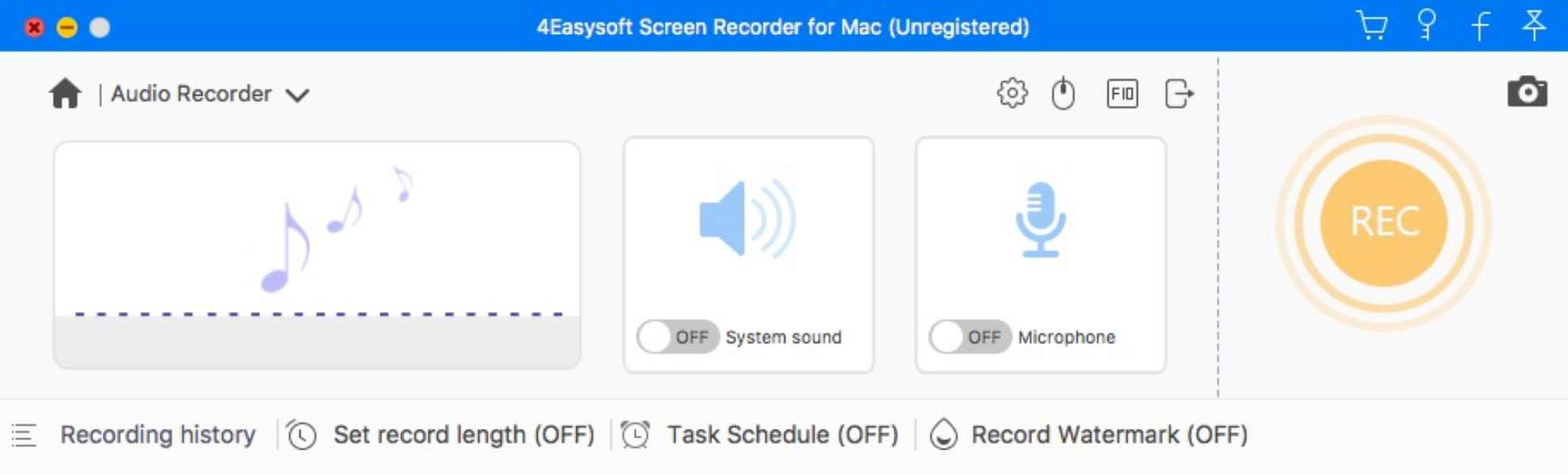
Passo 2A gravação começará automaticamente em três segundos. Ao gravar, você pode clicar no botão "Resume" para iniciar ou pausar a gravação. Quando terminar de gravar, clique no botão "Stop" para parar a gravação.

etapa 3Depois de gravar o áudio do sistema no seu Mac, você pode mover o controle deslizante no início e no fim para cortar as partes indesejadas.
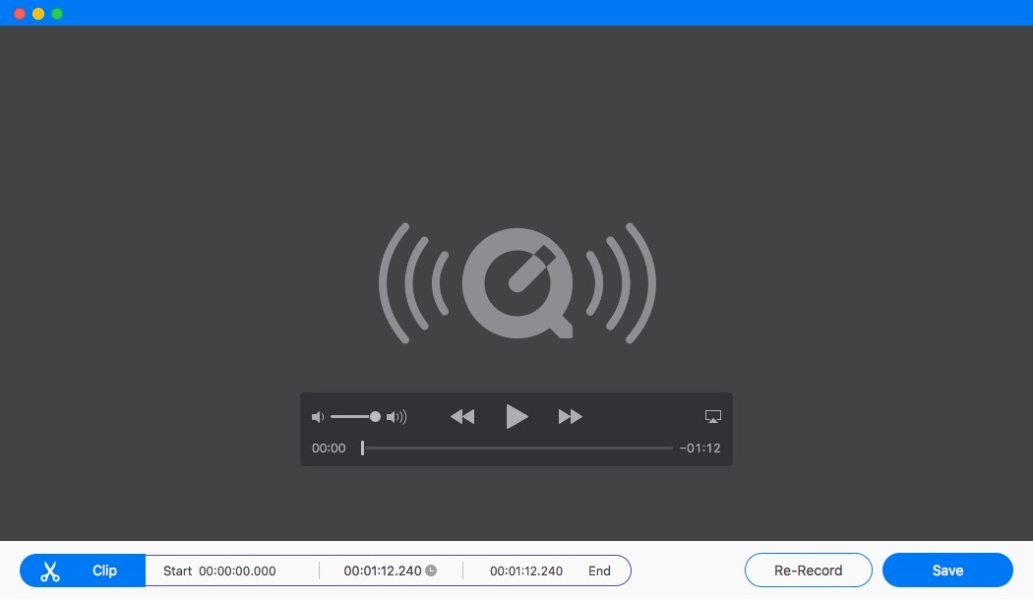
Ao usar o 4Easysoft Screen Recorder, você não só pode gravar o áudio do sistema no seu Mac sem nenhuma extensão, mas também tem as ferramentas para refinar e aprimorar suas gravações, fazendo com que tanto o conteúdo quanto a duração atendam às suas expectativas.
Dicas para gravar áudio do sistema no Mac para obter melhores efeitos
Gravar áudio do sistema no seu Mac pode ser um processo simples, mas atingir os melhores resultados requer atenção aos detalhes. Aqui estão algumas dicas essenciais para ajudar você a capturar áudio de sistema de alta qualidade de forma eficaz:
1. Ajuste os níveis de volume
Fique de olho nos níveis de volume para evitar distorção de áudio ou gravações muito baixas. Use o mixer de volume no seu software de gravação para ajustar os níveis de áudio. Busque um equilíbrio entre clareza e evitar picos de áudio.
2. Testar configurações de gravação
Sempre teste suas configurações de gravação antes de gravar áudio do sistema em um Mac. Realize uma breve gravação de teste para confirmar se tudo está funcionando corretamente e se a qualidade do áudio atende aos seus padrões.
3. Grave em um formato sem perdas
Se o espaço em disco permitir, opte por formatos de áudio sem perdas, como WAV ou FLAC, para a mais alta qualidade. Você sempre pode converter para formatos compactados mais tarde, se necessário.
4. Editar e aprimorar
Após a gravação, use um software de edição de áudio para aprimorar o áudio do seu sistema. Isso pode incluir redução de ruído, equalização e aplicação de efeitos para melhorar a qualidade geral.
5. Atualize o software regularmente
Mantenha seu software de gravação e edição atualizado. As atualizações geralmente trazem melhorias de desempenho e novos recursos que podem beneficiar suas gravações.
Ao seguir essas dicas, você estará mais bem equipado para gravar áudio do sistema no seu Mac de forma eficaz. Seja para criar tutoriais, podcasts ou qualquer outro conteúdo relacionado a áudio, essas práticas ajudarão você a produzir gravações de alta qualidade com o mínimo de problemas.
Perguntas frequentes sobre gravação de áudio do sistema no Mac
-
1. Posso gravar áudio do sistema em um Mac enquanto gravo a tela?
Sim. Enquanto estiver gravando sua tela em um Mac com o gravador integrado, clique no botão "Opções" e escolha "Som interno" antes de começar.
-
2. Qual ferramenta é melhor para gravar áudio do sistema em um Mac com alta qualidade?
O Quick Time não suporta o ajuste de parâmetros como qualidade de áudio, codec e assim por diante. Em comparação, o 4Easysoft Screen Recorder oferece qualidade de áudio excepcional, controles intuitivos e recursos de edição para gravar áudio do sistema no seu Mac.
-
3. Como evito feedback ou ruído nas gravações de áudio do sistema?
Você pode verificar o sistema em execução para ver se algum outro áudio está sendo reproduzido ao mesmo tempo antes de iniciar a gravação.
-
4. Em qual formato devo exportar o áudio do sistema gravado em um Mac para compatibilidade?
Os formatos MP3 e WAV são amplamente compatíveis. Escolha MP3 para tamanhos de arquivo menores e WAV para a mais alta qualidade de áudio ao compartilhar suas gravações de áudio do sistema.
-
5. Há considerações legais ao gravar áudio do sistema de fontes online?
Sim, gravar áudio de conteúdo protegido por direitos autorais sem permissão pode infringir leis de direitos autorais. Sempre respeite os direitos de propriedade intelectual e obtenha as devidas permissões quando necessário.
Conclusão
Concluindo, gravar áudio do sistema em um Mac agora está ao seu alcance. Agora você pode gravar áudio do sistema em um Mac com QuickTime e Soundflower facilmente. Se você precisa de um gravador de áudio profissional sem instalar outras ferramentas, Gravador de tela oferece múltiplas ferramentas e gravação de alta qualidade. Baixe o 4Easysoft Screen Recorder e prepare-se para elevar seu jogo de áudio e fazer suas gravações brilharem!
100% Seguro
100% Seguro


